Phím tắt (Shortcuts) trên iPhone ban đầu có thể trông khá phức tạp và khó hiểu. Tuy nhiên, bạn không cần phải là một chuyên gia công nghệ hay người có kiến thức lập trình để sử dụng chúng. Thực tế, khi đã bắt đầu làm quen, ngay cả những tác vụ đơn giản hằng ngày cũng trở nên dễ dàng và nhanh chóng hơn rất nhiều. Phím tắt là công cụ mạnh mẽ giúp tự động hóa các công việc lặp đi lặp lại, biến chiếc iPhone của bạn thành một trợ lý cá nhân thông minh và hiệu quả. Bài viết này của thuthuatmeohay.com sẽ hướng dẫn bạn từng bước cách khám phá và khai thác tối đa tiềm năng của tính năng Phím tắt, giúp bạn tối ưu hóa trải nghiệm sử dụng iPhone.
Phím tắt iPhone: Công cụ tự động hóa không hề phức tạp
Phím tắt là tính năng tự động hóa được tích hợp sẵn trên các thiết bị của Apple. Cách tốt nhất để hình dung về chúng là coi Phím tắt như những lệnh tùy chỉnh mà bạn tạo ra cho iPhone của mình. Chúng cho phép bạn kết hợp nhiều hành động khác nhau thành một thao tác duy nhất, chỉ với một cú chạm, một câu lệnh Siri hoặc một yếu tố kích hoạt nào đó. Bạn muốn điện thoại tự động nhắn tin cho đối tác, bật chế độ Không làm phiền (Do Not Disturb) và mở bản đồ chỉ đường về nhà cùng lúc? Đó chính là lúc Phím tắt phát huy tác dụng.
Nhiều người e ngại vì nghĩ rằng Phím tắt là một tính năng dành cho “dân chuyên”, đòi hỏi kiến thức về mã hóa hoặc công nghệ. Tuy nhiên, điều này hoàn toàn không đúng. Phím tắt sử dụng các khối lệnh đơn giản, dễ hiểu mà bạn có thể “xếp chồng” lên nhau theo ý muốn. Apple thậm chí còn cung cấp sẵn một bộ sưu tập lớn các Phím tắt được tạo sẵn, giúp bạn dễ dàng bắt đầu mà không cần phải thiết lập gì nhiều. Nếu bạn từng ước rằng chiếc iPhone của mình có thể làm một điều gì đó nhanh hơn hoặc tiện lợi hơn, rất có thể đã có một Phím tắt được thiết kế cho mục đích đó.
Bắt đầu với Phím tắt có sẵn từ Thư viện Apple
Cách dễ nhất để làm quen với Phím tắt là sử dụng các tùy chọn có sẵn trong Thư viện (Gallery) của Apple. Đây là những Phím tắt được chọn lọc kỹ lưỡng, thân thiện với người mới bắt đầu và hoạt động ngay lập tức mà không yêu cầu bất kỳ thiết lập phức tạp nào.
Thực hiện theo các bước sau để tìm và thêm Phím tắt từ Thư viện:
- Mở ứng dụng Phím tắt (Shortcuts) trên iPhone của bạn. Nếu bạn không tìm thấy, hãy sử dụng tính năng tìm kiếm trên màn hình chính.
- Chạm vào tab Thư viện (Gallery) ở cuối màn hình.
- Duyệt qua các danh mục khác nhau—có các mục như “Thiết yếu”, “Thói quen buổi sáng” và “Phím tắt nhanh”.
- Chạm vào bất kỳ Phím tắt nào để xem trước chức năng của nó, sau đó nhấn Thêm Phím tắt (Add Shortcut) để cài đặt.
Sau khi được thêm, bạn sẽ tìm thấy Phím tắt đó trong tab Phím tắt của tôi (My Shortcuts). Bạn có thể được yêu cầu cấp một số quyền truy cập (ví dụ: truy cập Danh bạ hoặc gửi tin nhắn)—điều này chỉ để đảm bảo Phím tắt có thể hoạt động đúng cách.
Dưới đây là một số Phím tắt khởi đầu tuyệt vời bạn có thể lấy từ Thư viện để bắt đầu trải nghiệm:
- Ghi lại lượng nước – Nhanh chóng theo dõi lượng nước đã uống trong ứng dụng Sức khỏe.
- Gửi ảnh gần nhất qua tin nhắn – Gửi ngay lập tức bức ảnh gần đây nhất của bạn cho một người nào đó. Đảm bảo chạm vào Người nhận (Recipients) và thêm liên hệ bạn muốn gửi ảnh tới.
- Đang đến muộn – Gửi một tin nhắn “Tôi đang đến muộn” được viết sẵn cho một liên hệ bạn chọn.
Bạn có thể chạy một Phím tắt trực tiếp từ ứng dụng, từ Màn hình chính (nếu đã lưu ở đó), hoặc thậm chí bằng cách ra lệnh cho Siri. Ngoài ra, nếu bạn có iPhone đời mới hơn, bạn cũng có thể chạy Phím tắt từ Nút Tác vụ (Action Button) để truy cập nhanh hơn.
Tạo Phím tắt đầu tiên của bạn: Đơn giản hơn bạn nghĩ
Sau khi đã thử nghiệm với một vài Phím tắt có sẵn của Apple, đã đến lúc tự mình tạo ra Phím tắt riêng. Trong ví dụ này, chúng ta sẽ tạo một Phím tắt nhanh chóng để nhắn tin cho một trong các liên hệ của bạn rằng bạn đang trên đường đến. Điều này sẽ giúp bạn dễ dàng thông báo cho mọi người mà không cần phải gọi điện hoặc tự gõ tin nhắn thủ công.
Hãy bắt đầu nào:
- Trong ứng dụng Phím tắt, chạm vào biểu tượng + ở góc trên bên phải.
- Chạm vào Tìm kiếm hành động (Search Actions), sau đó tìm kiếm “Gửi tin nhắn” (Send Message).
- Chạm vào Tin nhắn (Message), nhập nội dung tin nhắn của bạn (“Tôi đang trên đường đến!”), sau đó chạm vào Người nhận (Recipients) và chọn một liên hệ.
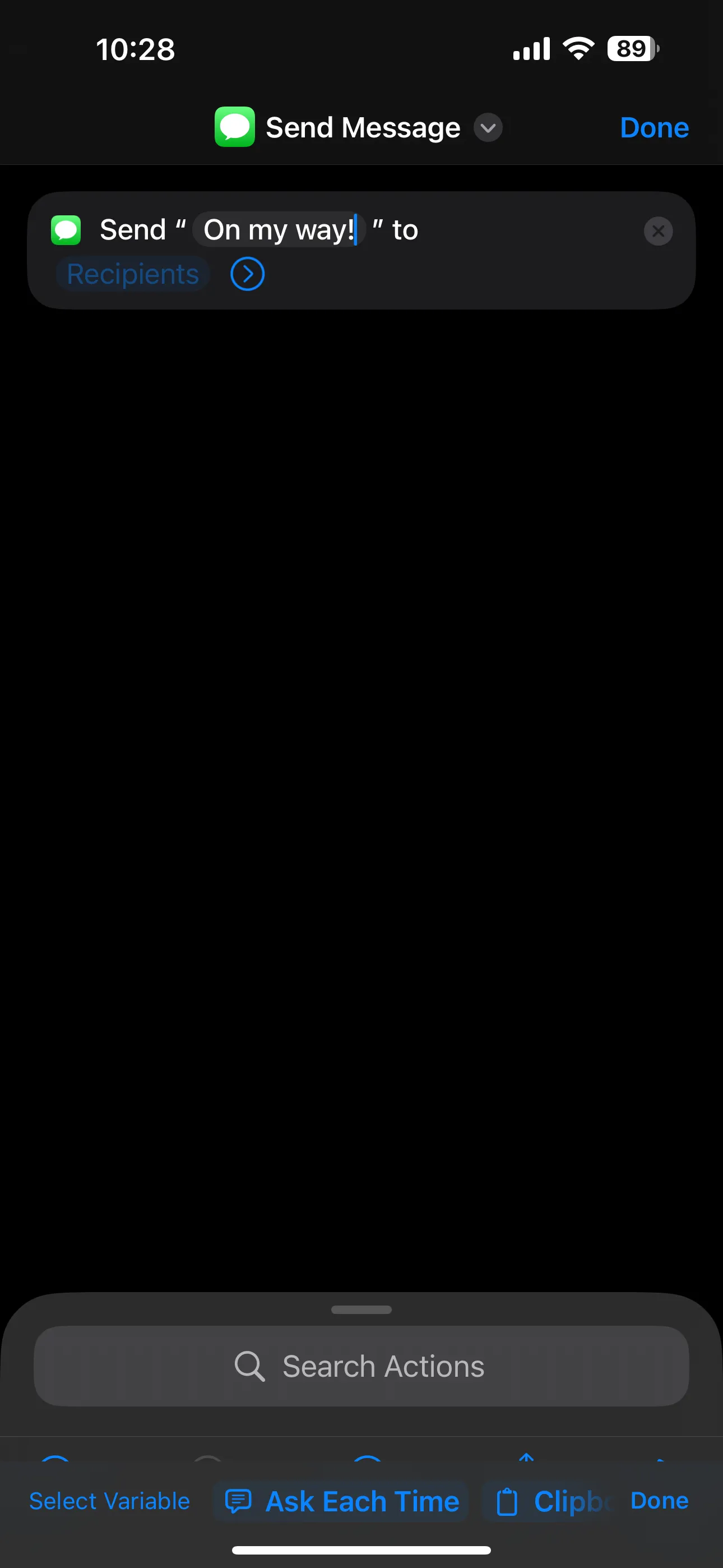 Giao diện thiết lập tin nhắn và người nhận trong ứng dụng Phím tắt iPhone
Giao diện thiết lập tin nhắn và người nhận trong ứng dụng Phím tắt iPhone
- Chạm vào Xong (Done) ở góc trên bên phải để lưu Phím tắt.
- Nếu bạn muốn đổi tên Phím tắt, hãy chạm vào tên ở trên cùng và chọn Đổi tên (Rename) từ danh sách thả xuống.
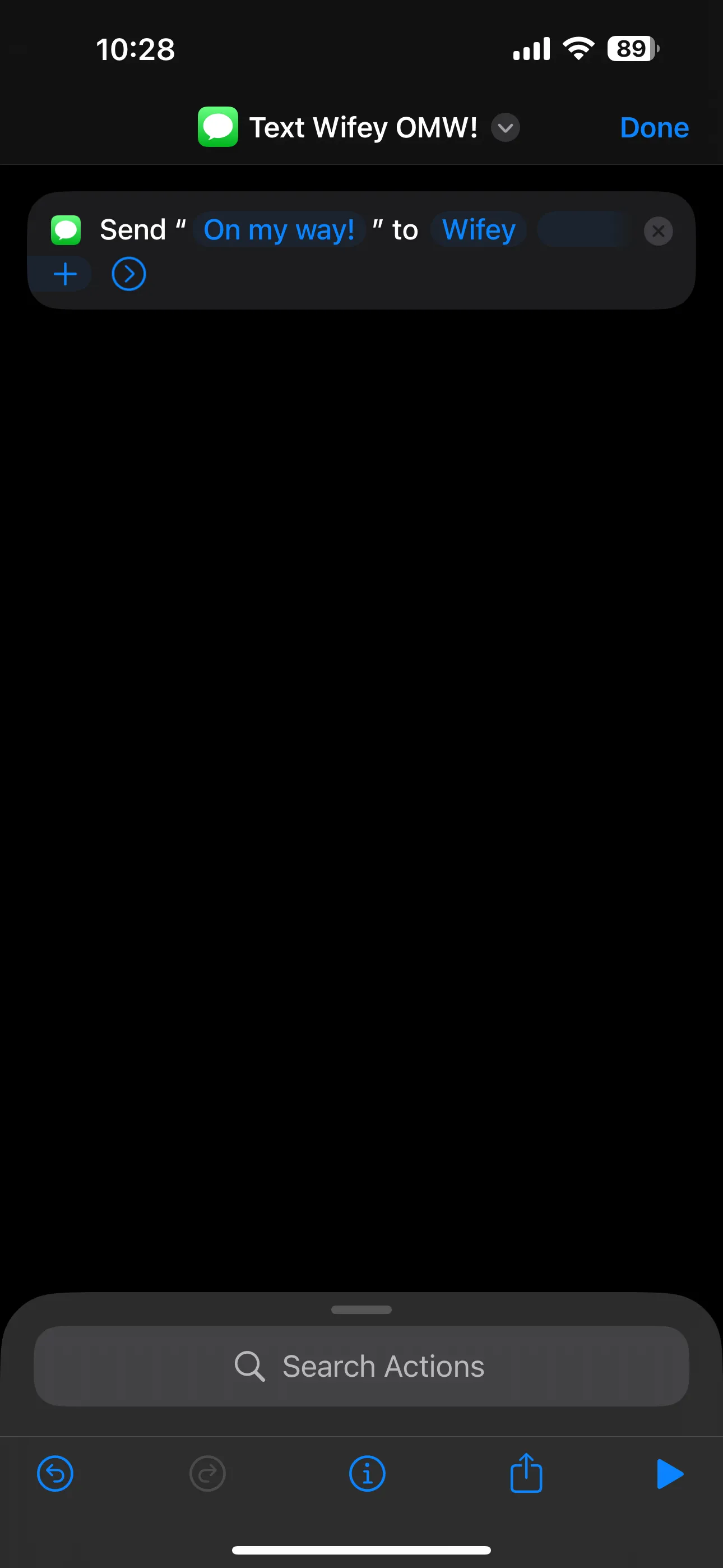 Màn hình đổi tên và lưu Phím tắt gửi tin nhắn trên iPhone
Màn hình đổi tên và lưu Phím tắt gửi tin nhắn trên iPhone
Vậy là xong! Bạn vừa tạo Phím tắt đầu tiên của mình.
Từ đây, bạn có thể mở rộng Phím tắt này bằng cách thêm tùy chọn mở ứng dụng Bản đồ (Maps), bật Chế độ Tập trung (Focus Mode) cụ thể, mở danh sách phát yêu thích của bạn trên Spotify hoặc Apple Music, và nhiều hơn nữa. Tất cả những gì bạn cần làm là chạm vào Tìm kiếm hành động và duyệt qua danh sách để tìm bất cứ điều gì bạn muốn thêm vào.
Tôi thích hình dung Phím tắt giống như việc xếp các khối LEGO. Mỗi hành động là một mảnh của một cấu trúc lớn hơn và bạn kiểm soát thứ tự cũng như mục đích. Mặc dù việc làm theo một kế hoạch có sẵn là dễ nhất, nhưng cũng có rất nhiều niềm vui khi thử nghiệm với các khối khác nhau và xem bạn có thể ghép nối những gì.
Khám phá thêm các Phím tắt hữu ích khác cho iPhone
Bạn đã thử nghiệm với một số Phím tắt có sẵn và thậm chí đã tự tạo Phím tắt tùy chỉnh đầu tiên của mình. Vậy tiếp theo là gì? Chắc chắn rồi, bây giờ là lúc để thử nghiệm nhiều hơn nữa. Apple đã tổng hợp một số Phím tắt tuyệt vời mà bạn có thể tùy chỉnh và thử nghiệm. Trên thực tế, đây là một vài Phím tắt đơn giản mà bạn có thể lấy từ Thư viện và thử sức:
- Tạo ảnh GIF: Biến chuỗi ảnh hoặc video thành ảnh GIF động để chia sẻ dễ dàng.
- Chia sẻ vị trí nhanh: Gửi vị trí hiện tại của bạn cho một liên hệ được chọn chỉ với một chạm.
- Chế độ đọc: Mở một trang web trong chế độ đọc để có trải nghiệm đọc tốt hơn.
- Chụp màn hình và gửi: Chụp ảnh màn hình và nhanh chóng gửi cho một liên hệ cụ thể.
Ngay cả một hoặc hai trong số những Phím tắt này cũng có thể giúp bạn tiết kiệm thời gian và khiến chiếc iPhone của bạn trở nên thông minh hơn. Hãy bắt đầu từ những điều nhỏ và xây dựng dần lên từ đó. Tất nhiên, bạn có thể tìm thấy nhiều Phím tắt iPhone tiện dụng khác trong thư viện, vì vậy đừng ngại thử bất cứ thứ gì không được liệt kê ở đây! Phím tắt cũng có thể tốt cho việc tư duy sáng tạo. Ví dụ, tôi gần đây đã tạo một Phím tắt giúp iPhone của tôi không làm chói mắt vào ban đêm bằng cách tự động giảm điểm trắng.
Kết luận
Phím tắt không nhất thiết phải phức tạp và chúng không chỉ dành riêng cho những người dùng thành thạo. Ngay cả những quy trình tự động hóa cơ bản nhất cũng có thể cắt giảm số lần chạm, tăng tốc ngày làm việc của bạn và biến chiếc iPhone của bạn trở nên cá nhân hóa hơn. Hãy thử một Phím tắt, điều chỉnh nó theo ý muốn, và chẳng bao lâu nữa, bạn sẽ tự hỏi tại sao mình không bắt đầu sớm hơn. Đừng ngần ngại khám phá và biến Phím tắt thành công cụ đắc lực của riêng bạn, giúp mọi thao tác trên iPhone trở nên mượt mà và hiệu quả hơn.
Tài liệu tham khảo:
- Best iPhone Action Button Shortcuts
- Handy iPhone Shortcuts to Automate Your Day
- How to Reduce Your iPhone’s White Point Automatically


